So installieren Sie Webmin auf Fedora 37/36 & CentOS

- 2622
- 312
- Henry Liebold
Wenn Sie ein Linux -Benutzer sind, wissen Sie, dass die Installation von Webmin auf Ihrem Fedora- oder CentOS -Computer eine Herausforderung sein kann. Aber nicht mehr! In diesem Blog -Beitrag zeige ich Ihnen, wie Sie die neueste Version von Webmin Up auf Ihrem Fedora -Computer mit minimalem Aufwand einführen können. Lesen Sie weiter, um zu erfahren.

Dieser Artikel hilft Ihnen dabei, Webmin in CentOS-, RHEL- und Fedora -Systemen zu installieren und zu konfigurieren. Befolgen Sie die folgenden Schritte:
Voraussetzungen
Im Folgenden sind die optionalen Abhängigkeiten für das Webmin aufgeführt. Sie können sie mit dem folgenden Befehl installieren:
DNF Installation WGet Perl Perl-Net-SSLEAY OpenSSL Perl-io-ty Perl-Cod-Detekt Laden Sie Webmin RPM herunter
Webmin -Drehzahlen sind auf seiner offiziellen Website verfügbar. Laden Sie es von dort herunter oder verwenden Sie den folgenden Befehl zum Herunterladen. Webmin bietet eine Noarch -Datei, sodass ich einfach in jedem Architektursystem installiert werden kann. Laden Sie auch den GPG -Schlüssel für Webmin herunter
WGet http: // www.Webmin.com/jcameron-key.ASCWGet http: // www.Webmin.com/download/rpm/webmin stromrent.Drehzahl
Installieren Sie die neueste Webmin
Verwenden Sie nach dem Herunterladen der neuesten Webmin -RPM den folgenden Befehl, um ihn zu installieren oder zu aktualisieren. Sie müssen den GPG -Schlüssel importieren, bevor Sie Webmin -Pakete auf Ihrem System installieren.
sudo rpm-Import Jcameron-Key.ASCsudo rpm -uvh webmin -Stromrauch.Drehzahl
Dieser Befehl installiert die erforderlichen Pakete und konfigurieren Webmin auf Ihrem Computer. Sobald die Installation abgeschlossen ist, können Sie zum nächsten Schritt übergehen.
Zugriff auf das WebMin -Steuerungsfeld
Nachdem Webmin auf Ihrem Computer installiert wurde, können Sie auf das Webmin -Bedienfeld zugreifen. Dazu müssen Sie einen Webbrowser öffnen und zur Webmin -URL navigieren. Diese URL befindet sich normalerweise im Format von http: // localhost: 10000.
https: // localhost: 10000
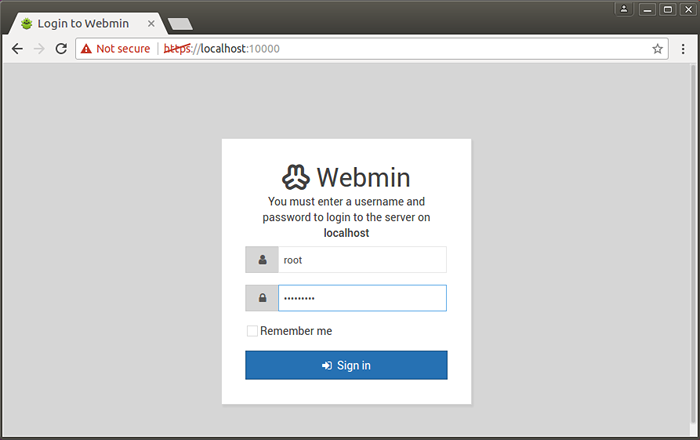
Sobald Sie zur URL navigiert sind, werden Sie aufgefordert, sich mit dem Benutzernamen und dem Passwort anzumelden, den Sie während des Installationsprozesses erstellt haben. Sobald Sie sich angemeldet haben.
Von hier aus können Sie Ihre Einstellungen anpassen, Benutzer erstellen, Dienste verwalten und mehr. Sie können auch auf die Webmin -Dokumentationsseite zugreifen, die hilfreiche Tutorials und Anleitungen bietet, um Ihnen dabei zu helfen, das Beste aus Webmin herauszuholen.
Erweiterte Webmin -Tipps und Tricks
Sobald Sie sich mit den Grundlagen von Webmin vertraut gemacht haben, können Sie einige der fortgeschritteneren Funktionen erkunden. Zum Beispiel können Sie einen Cron -Job einrichten, um bestimmte Aufgaben zu automatisieren. Dies kann nützlich sein, wenn Sie wiederkehrende Aufgaben haben, die regelmäßig ausgeführt werden müssen.
Sie können auch virtuelle Hosts erstellen, damit Sie mehrere Websites auf einem Computer hosten können. Dies kann eine großartige Möglichkeit sein, Geld für Hosting -Gebühren zu sparen und sicherzustellen, dass Ihre Websites immer in Betrieb sind.
Schließlich können Sie Webmin verwenden, um Ihr System zu sichern. Hier können Sie die Firewall konfigurieren, Benutzerkonten einrichten und Benutzerberechtigungen verwalten. Dies kann helfen, sicherzustellen, dass Ihr System vor böswilligen Aktivitäten geschützt ist.
Abschluss
Das Installieren von Webmin auf Ihrem Fedora-Computer kann eine kleine Herausforderung sein, aber mit den richtigen Schritten ist es einfach und problemlos. In diesem Blog -Beitrag habe ich Ihnen gezeigt, wie Sie die neueste Version von Webmin herunterladen, auf Ihrem Computer installieren, auf das Bedienfeld zugreifen, Ihre Einstellungen anpassen und einige der erweiterten Funktionen erkunden.
Wenn Sie also nach einer einfachen Möglichkeit suchen, Ihren Fedora -Computer zu verwalten, ist Webmin eine gute Wahl. Es ist schnell und einfach zu installieren und verfügt über eine Reihe von Funktionen, mit denen das Verwalten Ihres Systems zu einer Kinderspiel. Also, worauf wartest Du? Holen Sie sich noch heute Webmin auf Ihrem Computer auf Ihrem Computer aus!
- « So herunterladen Dateien mit Curl (5 Beispiele)
- So installieren Sie Tomcat 7 auf CentOS/RHEL 7/6/5 »

